
1.绘图单位设置
◆执行方式
命令行:DDUNITS(或UNITS)
菜单:格式→单位
执行上述命令后,系统打开“图形单位”对话框,如图1-7所示。该对话框用于定义单位和角度格式。
(1)“长度”与“角度”选项组指定测量的长度与角度的当前单位及当前单位的精度。这两个选项组与前面图1-5和图1-6的选项功能类似。
(2)“插入时的缩放单位”下拉列表框控制使用工具选项板(例如DesignCenter或i-drop)拖入当前图形或块的测量单位。如果块或图形创建时使用的单位与该选项指定的单位不同,则在插入这些块或图形时对其按比例缩放。插入比例是源块或图形使用的单位与目标图形使用的单位之比。如果插入块时不按指定单位缩放,请选择“无单位”。
(3)“方向”按钮单击该按钮,系统显示“方向控制”对话框,如图1-8所示。可以在该对话框中进行方向控制设置。
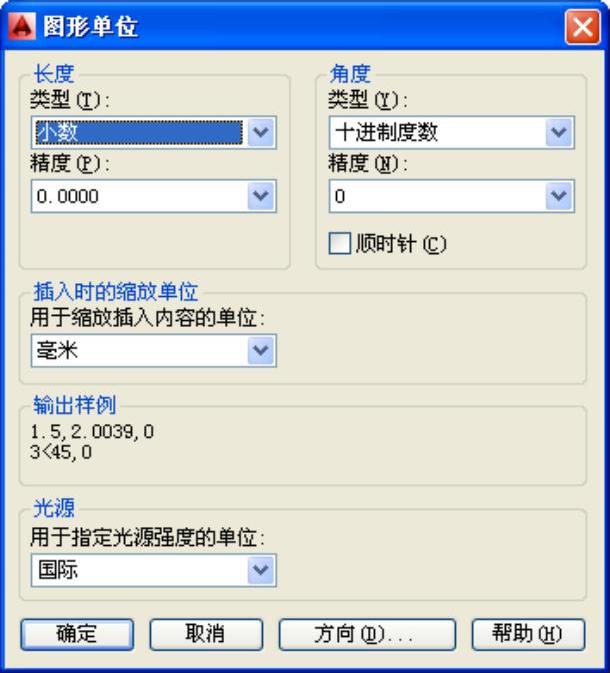
图1-7 “图形单位”对话框

图1-8 “方向控制”对话框(www.xing528.com)
2.图形边界设置
◆执行方式
命令行:LIMITS
菜单:格式→图形界限
执行上述命令后,系统提示:
重新设置模型空间界限:
指定左下角点或[开(ON)/关(OFF)]<0.0000,0.0000>:(输入图形边界左下角的坐标后回车)
指定右上角点<12.0000,9.0000>:(输入图形边界右上角的坐标后回车)
在此提示下输入坐标值以指定图形左下角的X、Y坐标,或在图形中选择一个点,或按Enter键,接受默认的坐标值(0,0),AutoCAD将继续提示指定图形右上角的坐标。输入坐标值以指定图形右上角的X、Y坐标,或在图形中选择一个点,确定图形的右上角坐标。例如,要设置图形尺寸为841mm×594mm,应输入右上角坐标(841,594)。
◆选项说明
输入的左下角和右下角的坐标,仅仅设置了图形界限,但是仍然可以在绘图窗口内任何位置绘图。若想配置AutoCAD避免将图形绘制到图形界限以外,可以通过打开图形界限,达到此目的,应再次调用LIMITS命令,然后键入ON,按Enter键即可。此时不能在图形界限之外绘制图形对象,也不能使用“移动”或“复制”命令将图形移到界限之外。
免责声明:以上内容源自网络,版权归原作者所有,如有侵犯您的原创版权请告知,我们将尽快删除相关内容。




